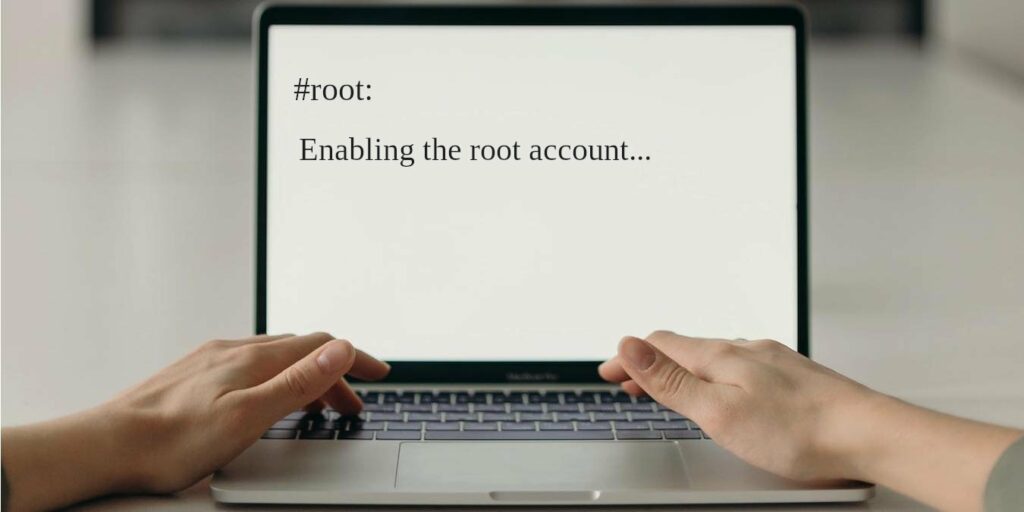En macOS, ciertas partes del sistema de archivos no están disponibles de forma predeterminada, incluso si es el administrador. Pero si habilita el usuario raíz en su Mac, obtendrá privilegios de lectura y escritura en todo el sistema de archivos. Incluso puede acceder a los archivos de la cuenta de otro usuario, perfecto si olvida su nombre de usuario o contraseña, o si un ex empleado deja su negocio sin compartir los detalles de inicio de sesión de su computadora portátil emitida por la empresa.
Al habilitar el usuario root, tendrá control total sobre su Mac. Si bien esto puede ser útil para usuarios avanzados, también es mucho más fácil dañar su Mac. Apple es plenamente consciente de esto y ha deshabilitado el acceso a la raíz de forma predeterminada. Siga este tutorial para aprender cómo habilitar el usuario raíz en macOS.
1. Habilitación de Root a través de la Terminal
Puede habilitar el acceso de root a través de la Terminal de su Mac. Para iniciar la Terminal, abra una nueva ventana del Finder y navegue hasta «Aplicaciones -> Utilidades».
En la ventana de Terminal, escriba el siguiente comando
y presione Entrar. La Terminal debería detectar su nombre de usuario automáticamente y luego solicitará su contraseña.
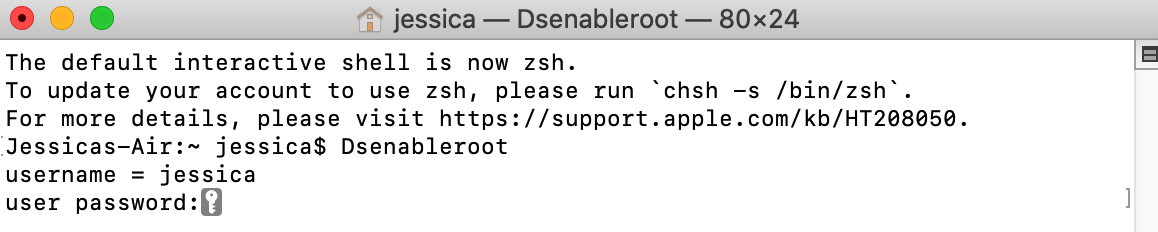
Escribe tu contraseña y presiona Enter.
Se le pedirá que cree una contraseña para la cuenta raíz. Dado que el usuario raíz esencialmente tiene acceso a cada parte de su Mac, ¡asegúrese de elegir una contraseña segura!
Una vez que se complete el proceso, debería ver el siguiente mensaje:
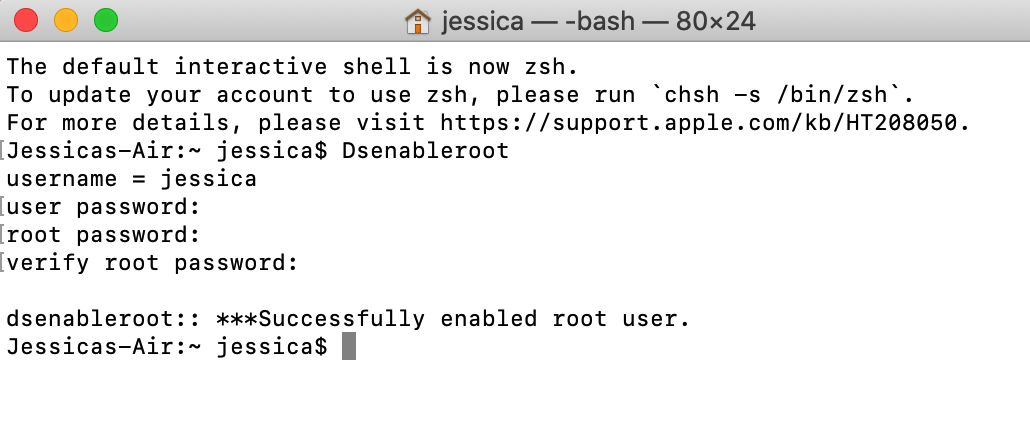
Root ahora está habilitado en su computadora portátil o computadora, y puede comenzar a usarlo para tareas que serían imposibles de completar a través de una cuenta de usuario normal.
2. Habilitar la raíz usando la utilidad de directorio
Si prefiere usar una opción basada en GUI, puede habilitar el usuario raíz en su Mac a través de la Utilidad de directorio en su lugar:
1. Abra Spotlight de su Mac haciendo clic en el icono de menú en la esquina superior derecha de la pantalla.
2. En la ventana de Spotlight, busque «Utilidad de Directorio» y luego seleccione esta aplicación cuando aparezca.
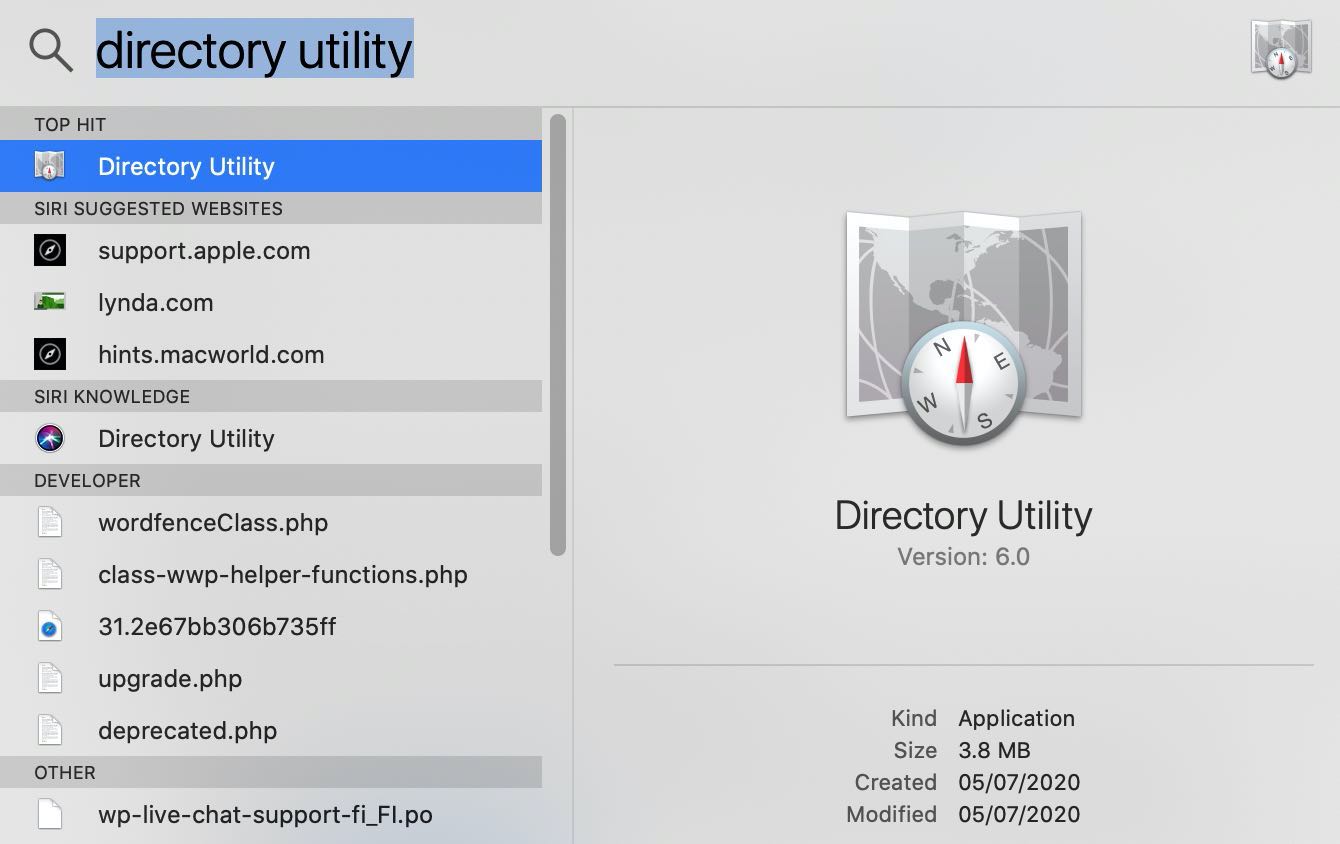
3. En la Utilidad de Directorio, asegúrese de que la pestaña «Servicios» esté seleccionada.
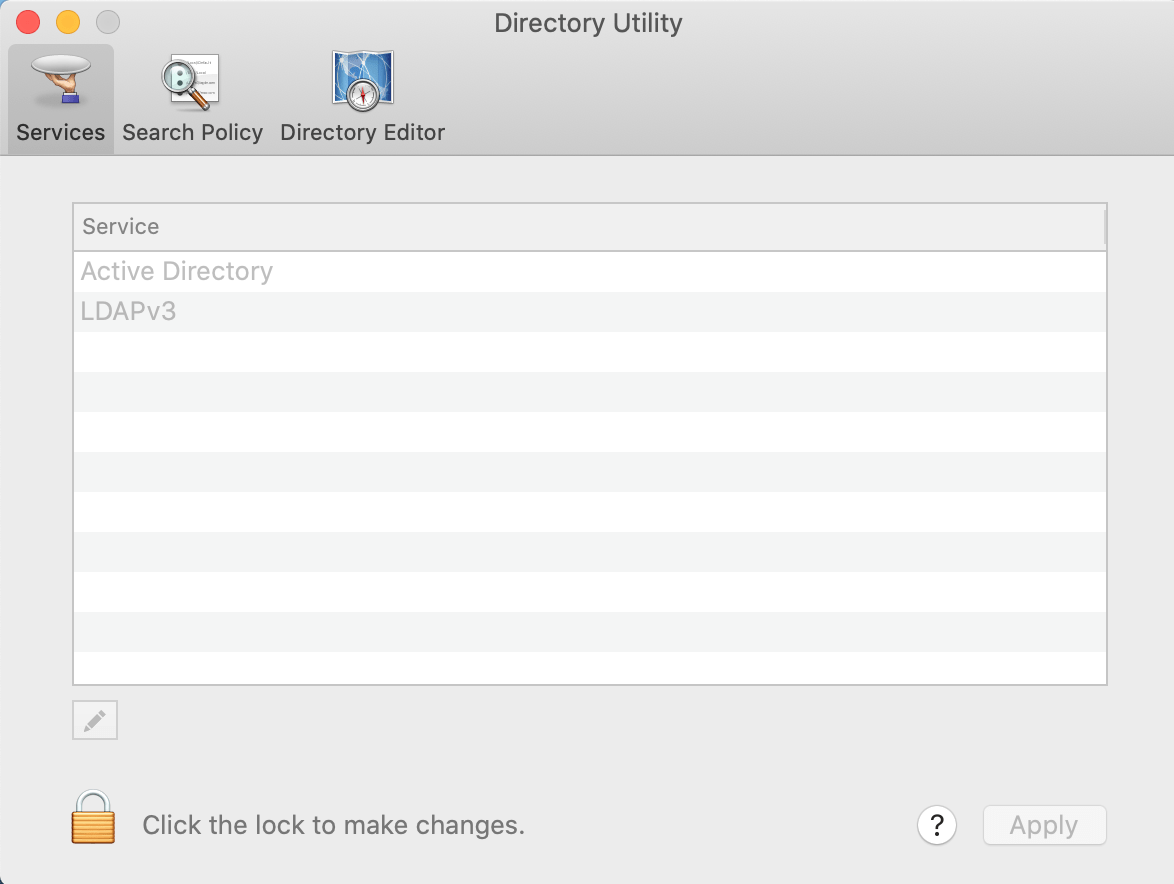
4. En la esquina inferior izquierda, haga clic en el icono del candado pequeño e ingrese su nombre de usuario y contraseña cuando se le solicite.
5. En la barra de herramientas, seleccione «Editar -> Habilitar usuario raíz».
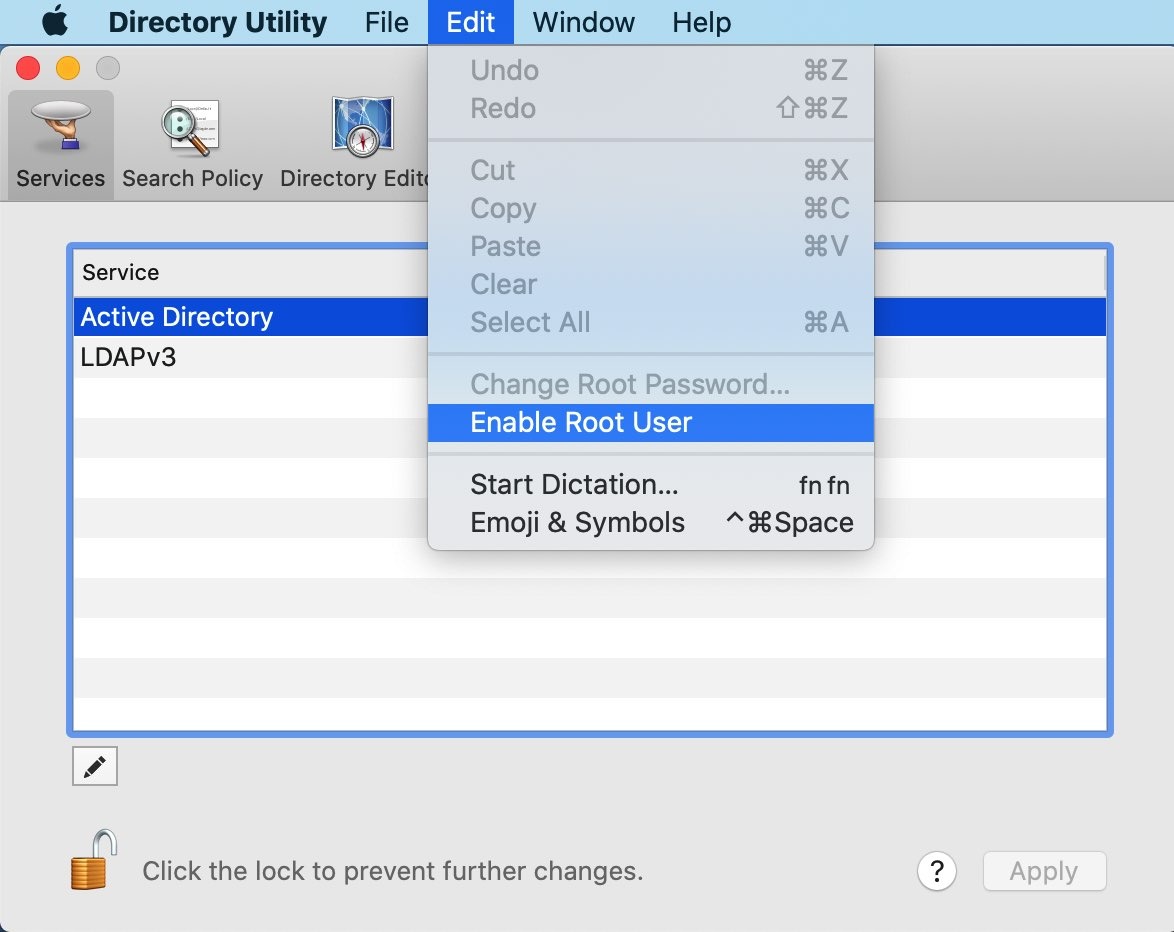
6. Cuando se le solicite, cree un nombre de usuario y una contraseña para su usuario raíz.
7. Ahora puede hacer clic en «Aceptar» para crear su cuenta raíz.
Si desea deshabilitar el usuario raíz en cualquier momento, vuelva a iniciar la Utilidad de directorio, pero esta vez seleccione «Editar -> Desactivar usuario raíz».
Cómo iniciar sesión en la cuenta de usuario raíz
Una vez que esté habilitado, puede iniciar sesión en la cuenta raíz desde la pantalla de inicio de sesión de macOS:
1. Cierre la sesión de su cuenta actual, como de costumbre.
2. En la pantalla de inicio de sesión de macOS, seleccione «Otro…»
3. Para «nombre de usuario», ingrese «raíz». Ahora puede ingresar su contraseña de root.
4. Inicie sesión en la cuenta. ¡Felicitaciones, ahora eres un usuario root!
Esta cuenta puede verse exactamente igual que una cuenta de usuario normal, pero ahora es posible acceder, editar e incluso eliminar archivos que normalmente estarían estrictamente prohibidos, ¡así que tenga cuidado!
Para estar seguro, solo debe iniciar sesión en la cuenta raíz cuando tenga una tarea que requiera específicamente privilegios de raíz.
Deshabilitar el usuario raíz usando la terminal
Para ayudar a proteger su Mac de actividades maliciosas, o incluso de daños accidentales, debe deshabilitar la raíz tan pronto como ya no sea necesaria.
Para deshabilitar el acceso a la raíz, inicie la Terminal de su Mac («Aplicaciones -> Utilidades -> Terminal»), luego ejecute el siguiente comando:
Cuando se le solicite, ingrese la contraseña de su cuenta actual. Debería ver el siguiente mensaje.
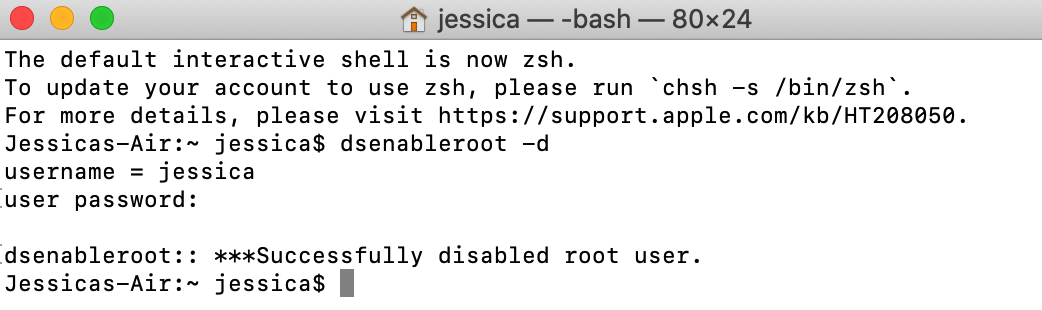
La cuenta de usuario raíz ahora está deshabilitada en su Mac.
Para Linux, puede seguir este tutorial para deshabilitar la cuenta de usuario raíz. Tenga en cuenta que no necesitará la cuenta raíz para la mayoría de las correcciones. Si tiene una Mac congelada, aquí hay algunas formas de arreglarla sin necesidad de una cuenta raíz.